రచయిత:
Roger Morrison
సృష్టి తేదీ:
21 సెప్టెంబర్ 2021
నవీకరణ తేదీ:
1 జూలై 2024

విషయము
- అడుగు పెట్టడానికి
- 4 యొక్క విధానం 1: VLC ప్లేయర్ను ఉపయోగించడం
- 4 యొక్క విధానం 2: MPC-HC (విండోస్ మాత్రమే) ఉపయోగించడం
- 4 యొక్క విధానం 3: ప్లెక్స్ మీడియా సర్వర్ ఉపయోగించడం
- 4 యొక్క 4 వ పద్ధతి: VOB ని DVD కి బర్న్ చేయండి
- చిట్కాలు
మీరు చాలా VOB ఫైళ్ళను VLC ప్లేయర్తో ప్లే చేయవచ్చు, ఇది చాలా ఆపరేటింగ్ సిస్టమ్లకు అందుబాటులో ఉంటుంది. మీరు విండోస్లో MPC-HC ని కూడా ఉపయోగించవచ్చు, ఇది అదే విధంగా పనిచేస్తుంది. మీకు ప్లెక్స్ మీడియా సర్వర్ ఉంటే, VOB ఫైల్లను MKV ఆకృతికి మార్చడం వల్ల నాణ్యత నష్టం లేకుండా వాటిని ప్రసారం చేయడం సులభం అవుతుంది. మీరు సాధారణ DVD ప్లేయర్లో ప్లేబ్యాక్ కోసం VOB ఫైల్లను డిస్క్కు తిరిగి బర్న్ చేయవచ్చు. VOB ఫైల్స్ గుప్తీకరించబడితే మీరు వాటిని ప్లే చేయలేరు.
అడుగు పెట్టడానికి
4 యొక్క విధానం 1: VLC ప్లేయర్ను ఉపయోగించడం
 మీ వెబ్ బ్రౌజర్ని తెరిచి "videolan.org’. VLC ప్లేయర్ ఒక ఉచిత ఓపెన్ సోర్స్ మీడియా ప్లేయర్, ఇది VOB లతో సహా దాదాపు ఏ ఆడియో మరియు వీడియో ఫైల్ను అక్షరాలా ప్లే చేయగలదు.
మీ వెబ్ బ్రౌజర్ని తెరిచి "videolan.org’. VLC ప్లేయర్ ఒక ఉచిత ఓపెన్ సోర్స్ మీడియా ప్లేయర్, ఇది VOB లతో సహా దాదాపు ఏ ఆడియో మరియు వీడియో ఫైల్ను అక్షరాలా ప్లే చేయగలదు.  "డౌన్లోడ్ VLC" బటన్ క్లిక్ చేయండి. ఇది మీ ఆపరేటింగ్ సిస్టమ్ కోసం సరైన ఇన్స్టాలేషన్ ఫైల్ను స్వయంచాలకంగా ఇన్స్టాల్ చేస్తుంది. తప్పు ఇన్స్టాలర్ డౌన్లోడ్ చేయబడితే (ఉదాహరణకు, మీకు Mac మరియు EXE ఫైల్ డౌన్లోడ్ అవుతుంటే), డౌన్లోడ్ బటన్ క్రింద మీ ఆపరేటింగ్ సిస్టమ్ కోసం లోగోను క్లిక్ చేయండి.
"డౌన్లోడ్ VLC" బటన్ క్లిక్ చేయండి. ఇది మీ ఆపరేటింగ్ సిస్టమ్ కోసం సరైన ఇన్స్టాలేషన్ ఫైల్ను స్వయంచాలకంగా ఇన్స్టాల్ చేస్తుంది. తప్పు ఇన్స్టాలర్ డౌన్లోడ్ చేయబడితే (ఉదాహరణకు, మీకు Mac మరియు EXE ఫైల్ డౌన్లోడ్ అవుతుంటే), డౌన్లోడ్ బటన్ క్రింద మీ ఆపరేటింగ్ సిస్టమ్ కోసం లోగోను క్లిక్ చేయండి.  VLC ఇన్స్టాలర్ను డౌన్లోడ్ చేసిన తర్వాత దాన్ని ప్రారంభించండి. ఇది సంస్థాపనా విధానాన్ని ప్రారంభిస్తుంది. మీరు ఈ ఫైల్ను మీ డౌన్లోడ్ల ఫోల్డర్లో లేదా మీ బ్రౌజర్లోని డౌన్లోడ్ విభాగంలో కనుగొనవచ్చు.
VLC ఇన్స్టాలర్ను డౌన్లోడ్ చేసిన తర్వాత దాన్ని ప్రారంభించండి. ఇది సంస్థాపనా విధానాన్ని ప్రారంభిస్తుంది. మీరు ఈ ఫైల్ను మీ డౌన్లోడ్ల ఫోల్డర్లో లేదా మీ బ్రౌజర్లోని డౌన్లోడ్ విభాగంలో కనుగొనవచ్చు.  VLC ని ఇన్స్టాల్ చేయమని ఆన్స్క్రీన్ ప్రాంప్ట్లను అనుసరించండి. ఈ విధానం Windows మరియు OS X ల మధ్య భిన్నంగా ఉంటుంది, కానీ మీరు డిఫాల్ట్ సెట్టింగులను వదిలివేయవచ్చు.
VLC ని ఇన్స్టాల్ చేయమని ఆన్స్క్రీన్ ప్రాంప్ట్లను అనుసరించండి. ఈ విధానం Windows మరియు OS X ల మధ్య భిన్నంగా ఉంటుంది, కానీ మీరు డిఫాల్ట్ సెట్టింగులను వదిలివేయవచ్చు.  VLC ప్లేయర్ను ప్రారంభించండి. VLC ని ఇన్స్టాల్ చేసిన తరువాత, స్టార్ట్ మెనూ (విండోస్) లేదా ప్రోగ్రామ్స్ ఫోల్డర్ (OS X) నుండి తెరవండి.
VLC ప్లేయర్ను ప్రారంభించండి. VLC ని ఇన్స్టాల్ చేసిన తరువాత, స్టార్ట్ మెనూ (విండోస్) లేదా ప్రోగ్రామ్స్ ఫోల్డర్ (OS X) నుండి తెరవండి. 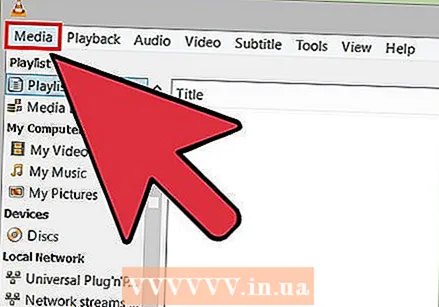 ఫైల్ మెను "మీడియా" (విండోస్) లేదా "ఫైల్" (OS X) క్లిక్ చేయండి. మీడియా ఫైళ్ళను తెరవడానికి మెను ఎంపికలను సూచిస్తుంది.
ఫైల్ మెను "మీడియా" (విండోస్) లేదా "ఫైల్" (OS X) క్లిక్ చేయండి. మీడియా ఫైళ్ళను తెరవడానికి మెను ఎంపికలను సూచిస్తుంది.  "ఓపెన్ ఫోల్డర్" (విండోస్) లేదా "ఓపెన్ ఫైల్" (OS X) ఎంచుకోండి. ఇది VOB ఫైళ్ళను కలిగి ఉన్న VIDEO_TS ఫోల్డర్ను తెరవడానికి మిమ్మల్ని అనుమతిస్తుంది.
"ఓపెన్ ఫోల్డర్" (విండోస్) లేదా "ఓపెన్ ఫైల్" (OS X) ఎంచుకోండి. ఇది VOB ఫైళ్ళను కలిగి ఉన్న VIDEO_TS ఫోల్డర్ను తెరవడానికి మిమ్మల్ని అనుమతిస్తుంది.  VOB ఫైల్లను కలిగి ఉన్న ఫోల్డర్కు బ్రౌజ్ చేయండి. ఫోల్డర్ను DVD నుండి నేరుగా కాపీ చేస్తే సాధారణంగా దీనిని VIDEO_TS అంటారు.
VOB ఫైల్లను కలిగి ఉన్న ఫోల్డర్కు బ్రౌజ్ చేయండి. ఫోల్డర్ను DVD నుండి నేరుగా కాపీ చేస్తే సాధారణంగా దీనిని VIDEO_TS అంటారు.  VOB ఫైల్లను ప్లే చేయడానికి ఎంచుకున్న ఫోల్డర్ను తెరవండి. ఫోల్డర్ను తెరవడం వలన VLC ప్లేయర్ DVD ప్లే చేసినట్లుగా వీడియో ప్లే చేయడం ప్రారంభిస్తుంది. మీకు ఇప్పుడు DVD మెనూలు, ప్రత్యేక లక్షణాలు, అధ్యాయాలు మరియు ఇతర బోనస్ లక్షణాలకు ప్రాప్యత ఉంది.
VOB ఫైల్లను ప్లే చేయడానికి ఎంచుకున్న ఫోల్డర్ను తెరవండి. ఫోల్డర్ను తెరవడం వలన VLC ప్లేయర్ DVD ప్లే చేసినట్లుగా వీడియో ప్లే చేయడం ప్రారంభిస్తుంది. మీకు ఇప్పుడు DVD మెనూలు, ప్రత్యేక లక్షణాలు, అధ్యాయాలు మరియు ఇతర బోనస్ లక్షణాలకు ప్రాప్యత ఉంది.
4 యొక్క విధానం 2: MPC-HC (విండోస్ మాత్రమే) ఉపయోగించడం
 మీకు 32-బిట్ లేదా 64-బిట్ విండోస్ సిస్టమ్ ఉందో లేదో నిర్ణయించండి. MPC-HC యొక్క సరైన సంస్కరణను డౌన్లోడ్ చేయడానికి మీరు దీన్ని తెలుసుకోవాలి.
మీకు 32-బిట్ లేదా 64-బిట్ విండోస్ సిస్టమ్ ఉందో లేదో నిర్ణయించండి. MPC-HC యొక్క సరైన సంస్కరణను డౌన్లోడ్ చేయడానికి మీరు దీన్ని తెలుసుకోవాలి. - నొక్కండి విన్+పాజ్ చేయండి లేదా ప్రారంభ మెనులోని "కంప్యూటర్" పై కుడి క్లిక్ చేసి, "గుణాలు" ఎంచుకోండి.
- కనిపించే విండోలో "సిస్టమ్ రకం" ఎంట్రీని గమనించండి. ఇది "64-బిట్" లేదా "x64" అని చెబితే, మీకు 64-బిట్ సిస్టమ్ ఉంది. ఇది "32-బిట్", "x86" లేదా బిట్ల సంఖ్య గురించి ఏమీ చెప్పకపోతే, మీకు 32-బిట్ సిస్టమ్ ఉంది.
 MPC-HC వెబ్సైట్కు వెళ్లండి. MPC-HC అనేది ఉచిత, ఓపెన్-సోర్స్ మీడియా ప్లేయర్, ఇది VOB ఫైళ్ళను అలాగే ఇతర వీడియో ఫార్మాట్లను ప్లే చేయగలదు. మీరు దీన్ని ఉచితంగా డౌన్లోడ్ చేసుకోవచ్చు mpc-hc.org/downloads/
MPC-HC వెబ్సైట్కు వెళ్లండి. MPC-HC అనేది ఉచిత, ఓపెన్-సోర్స్ మీడియా ప్లేయర్, ఇది VOB ఫైళ్ళను అలాగే ఇతర వీడియో ఫార్మాట్లను ప్లే చేయగలదు. మీరు దీన్ని ఉచితంగా డౌన్లోడ్ చేసుకోవచ్చు mpc-hc.org/downloads/- MPC-HC విండోస్ కోసం మాత్రమే అందుబాటులో ఉంది.
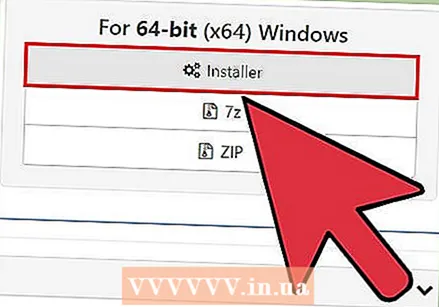 మీ విండోస్ వెర్షన్ కోసం "ఇన్స్టాలర్" లింక్పై క్లిక్ చేయండి. ఇది MPC-HC ఇన్స్టాలేషన్ ఫైల్ను డౌన్లోడ్ చేస్తుంది.
మీ విండోస్ వెర్షన్ కోసం "ఇన్స్టాలర్" లింక్పై క్లిక్ చేయండి. ఇది MPC-HC ఇన్స్టాలేషన్ ఫైల్ను డౌన్లోడ్ చేస్తుంది.  ఇన్స్టాలర్ను అమలు చేయండి మరియు ఆన్-స్క్రీన్ ప్రాంప్ట్లను అనుసరించండి. డౌన్లోడ్ చిన్నది మరియు పూర్తి చేయడానికి కొన్ని సెకన్లు మాత్రమే పడుతుంది. డౌన్లోడ్ చేసిన తర్వాత, దాన్ని అమలు చేయండి మరియు MPC-HC ని ఇన్స్టాల్ చేయమని ఆన్స్క్రీన్ ప్రాంప్ట్లను అనుసరించండి. మీరు డిఫాల్ట్ సెట్టింగులను వదిలివేయవచ్చు.
ఇన్స్టాలర్ను అమలు చేయండి మరియు ఆన్-స్క్రీన్ ప్రాంప్ట్లను అనుసరించండి. డౌన్లోడ్ చిన్నది మరియు పూర్తి చేయడానికి కొన్ని సెకన్లు మాత్రమే పడుతుంది. డౌన్లోడ్ చేసిన తర్వాత, దాన్ని అమలు చేయండి మరియు MPC-HC ని ఇన్స్టాల్ చేయమని ఆన్స్క్రీన్ ప్రాంప్ట్లను అనుసరించండి. మీరు డిఫాల్ట్ సెట్టింగులను వదిలివేయవచ్చు.  ఇన్స్టాల్ చేసిన తర్వాత ఎంపిసి-హెచ్సిని ప్రారంభించండి. దీన్ని ఇన్స్టాలర్ నుండి లేదా డెస్క్టాప్ సత్వరమార్గం నుండి ఇన్స్టాల్ చేసే అవకాశం మీకు ఇవ్వబడుతుంది.
ఇన్స్టాల్ చేసిన తర్వాత ఎంపిసి-హెచ్సిని ప్రారంభించండి. దీన్ని ఇన్స్టాలర్ నుండి లేదా డెస్క్టాప్ సత్వరమార్గం నుండి ఇన్స్టాల్ చేసే అవకాశం మీకు ఇవ్వబడుతుంది.  మెను ఐటెమ్ "ఫైల్" పై క్లిక్ చేసి "త్వరిత ఓపెన్ ఫైల్ ". ఇది ఫైల్ ఎక్స్ప్లోరర్ను తెరుస్తుంది.
మెను ఐటెమ్ "ఫైల్" పై క్లిక్ చేసి "త్వరిత ఓపెన్ ఫైల్ ". ఇది ఫైల్ ఎక్స్ప్లోరర్ను తెరుస్తుంది.  మీ VOB ఫైల్లను కలిగి ఉన్న ఫోల్డర్కు బ్రౌజ్ చేయండి. DVD ని VOB కి రిప్ చేసినప్పుడు, మీరు సాధారణంగా అన్ని VOB ఫైళ్ళను కలిగి ఉన్న VIDEO_TS ఫోల్డర్ను పొందుతారు. దీనికి నావిగేట్ చేయండి మరియు ఫైల్ బ్రౌజర్లో ఈ ఫోల్డర్ను తెరవండి.
మీ VOB ఫైల్లను కలిగి ఉన్న ఫోల్డర్కు బ్రౌజ్ చేయండి. DVD ని VOB కి రిప్ చేసినప్పుడు, మీరు సాధారణంగా అన్ని VOB ఫైళ్ళను కలిగి ఉన్న VIDEO_TS ఫోల్డర్ను పొందుతారు. దీనికి నావిగేట్ చేయండి మరియు ఫైల్ బ్రౌజర్లో ఈ ఫోల్డర్ను తెరవండి.  "" ఎంచుకోండిVIDEO_TS.ifo "ఫైల్". ఈ ఫైల్ DVD యొక్క కంటెంట్లను లోడ్ చేస్తుంది, తద్వారా మీరు అన్ని మెనూలు మరియు అన్ని ప్రత్యేక ఫంక్షన్లను ప్లే చేయవచ్చు.
"" ఎంచుకోండిVIDEO_TS.ifo "ఫైల్". ఈ ఫైల్ DVD యొక్క కంటెంట్లను లోడ్ చేస్తుంది, తద్వారా మీరు అన్ని మెనూలు మరియు అన్ని ప్రత్యేక ఫంక్షన్లను ప్లే చేయవచ్చు. - మీరు వ్యక్తిగత VOB ఫైళ్ళను కూడా ఎంచుకోవచ్చు, కానీ ఇది DVD లో కొంత భాగాన్ని మాత్రమే ప్లే చేస్తుంది.
 ఫైల్ను తెరవండి. ఇది మొదటి నుండి DVD ని ప్లే చేస్తుంది, అవసరమైనప్పుడు సరైన VOD ఫైళ్ళను లోడ్ చేస్తుంది.
ఫైల్ను తెరవండి. ఇది మొదటి నుండి DVD ని ప్లే చేస్తుంది, అవసరమైనప్పుడు సరైన VOD ఫైళ్ళను లోడ్ చేస్తుంది.
4 యొక్క విధానం 3: ప్లెక్స్ మీడియా సర్వర్ ఉపయోగించడం
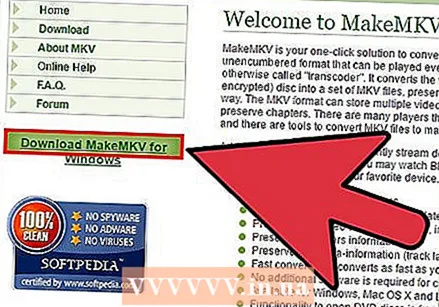 MakeMKV ని డౌన్లోడ్ చేయండి. VOB ఫైళ్ళను చదవడం ప్లెక్స్కు కష్టం, కాబట్టి MakeMKV ని ఉపయోగించడం మరియు వాటిని MKV ఫైల్లుగా మార్చడం మంచిది. దీని అర్థం నాణ్యత కోల్పోవడం లేదు, కానీ మీకు ఇకపై మెనులకు ప్రాప్యత లేదు. అధ్యాయాలు భద్రపరచబడ్డాయి.
MakeMKV ని డౌన్లోడ్ చేయండి. VOB ఫైళ్ళను చదవడం ప్లెక్స్కు కష్టం, కాబట్టి MakeMKV ని ఉపయోగించడం మరియు వాటిని MKV ఫైల్లుగా మార్చడం మంచిది. దీని అర్థం నాణ్యత కోల్పోవడం లేదు, కానీ మీకు ఇకపై మెనులకు ప్రాప్యత లేదు. అధ్యాయాలు భద్రపరచబడ్డాయి. - వెళ్ళండి makemkv.com/ మరియు ఇన్స్టాలేషన్ ఫైల్ను డౌన్లోడ్ చేయడానికి "విండోస్ కోసం MKV ని డౌన్లోడ్ చేయండి" అనే లింక్పై క్లిక్ చేయండి.
 ఇన్స్టాలేషన్ ఫైల్ను అమలు చేయండి మరియు ఆన్-స్క్రీన్ సూచనలను అనుసరించండి. మీరు డిఫాల్ట్ సెట్టింగులను వదిలివేయవచ్చు. MakeMKV ఇన్స్టాల్ చేయదు.
ఇన్స్టాలేషన్ ఫైల్ను అమలు చేయండి మరియు ఆన్-స్క్రీన్ సూచనలను అనుసరించండి. మీరు డిఫాల్ట్ సెట్టింగులను వదిలివేయవచ్చు. MakeMKV ఇన్స్టాల్ చేయదు.  MakeMKV ప్రారంభించండి. మీరు ప్రోగ్రామ్ను ఇన్స్టాలేషన్ విజార్డ్ నుండి లేదా మీ డెస్క్టాప్లోని సత్వరమార్గంతో ప్రారంభించవచ్చు.
MakeMKV ప్రారంభించండి. మీరు ప్రోగ్రామ్ను ఇన్స్టాలేషన్ విజార్డ్ నుండి లేదా మీ డెస్క్టాప్లోని సత్వరమార్గంతో ప్రారంభించవచ్చు.  "ఫైళ్ళను తెరువు" బటన్ క్లిక్ చేయండి. MakeMKV విండో యొక్క ఎగువ ఎడమ మూలలో మీరు దీన్ని కనుగొనవచ్చు. ఇది ఫైల్పై క్యామ్కార్డర్ ఇమేజ్ లాగా కనిపిస్తుంది.
"ఫైళ్ళను తెరువు" బటన్ క్లిక్ చేయండి. MakeMKV విండో యొక్క ఎగువ ఎడమ మూలలో మీరు దీన్ని కనుగొనవచ్చు. ఇది ఫైల్పై క్యామ్కార్డర్ ఇమేజ్ లాగా కనిపిస్తుంది.  VOB ఫైల్లను కలిగి ఉన్న ఫోల్డర్ను బ్రౌజ్ చేయండి. మీరు VOB ఫైళ్ళను DVD నుండి తీసివేస్తే, అవి సాధారణంగా VIDEO_TS ఫోల్డర్లో ఉంటాయి. అన్నింటినీ చూడటానికి అన్వేషకుడితో ఈ ఫోల్డర్కు నావిగేట్ చేయండి.
VOB ఫైల్లను కలిగి ఉన్న ఫోల్డర్ను బ్రౌజ్ చేయండి. మీరు VOB ఫైళ్ళను DVD నుండి తీసివేస్తే, అవి సాధారణంగా VIDEO_TS ఫోల్డర్లో ఉంటాయి. అన్నింటినీ చూడటానికి అన్వేషకుడితో ఈ ఫోల్డర్కు నావిగేట్ చేయండి.  ఎంచుకోండి VIDEO_TS.ifo. ఇది VOB ఫైళ్ళ యొక్క ప్రధాన ఫైల్, మరియు వాటిని ప్లే చేయడానికి మీడియా ప్లేయర్కు చెబుతుంది. ఈ ఫైల్ను ఎంచుకోవడం ద్వారా, MakeMKV అన్ని VOB ఫైల్లను MKV ఫైల్లోకి లోడ్ చేస్తుంది.
ఎంచుకోండి VIDEO_TS.ifo. ఇది VOB ఫైళ్ళ యొక్క ప్రధాన ఫైల్, మరియు వాటిని ప్లే చేయడానికి మీడియా ప్లేయర్కు చెబుతుంది. ఈ ఫైల్ను ఎంచుకోవడం ద్వారా, MakeMKV అన్ని VOB ఫైల్లను MKV ఫైల్లోకి లోడ్ చేస్తుంది. 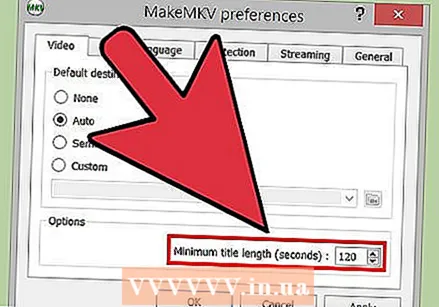 మీరు ఉపయోగించాలనుకుంటున్న శీర్షికను ఎంచుకోండి. సినిమాలకు సంబంధించినంతవరకు, పూర్తి టైటిల్ని ఎంచుకోవడం మంచిది. DVD ఒక టీవీ సిరీస్ యొక్క బహుళ ఎపిసోడ్లను కలిగి ఉంటే, మీరు ప్రతి ఎపిసోడ్కు ప్రత్యేక MKV ని సృష్టించాలి, ప్లెక్స్లో ఎపిసోడ్లను ఎంచుకోవడం సులభం అవుతుంది.
మీరు ఉపయోగించాలనుకుంటున్న శీర్షికను ఎంచుకోండి. సినిమాలకు సంబంధించినంతవరకు, పూర్తి టైటిల్ని ఎంచుకోవడం మంచిది. DVD ఒక టీవీ సిరీస్ యొక్క బహుళ ఎపిసోడ్లను కలిగి ఉంటే, మీరు ప్రతి ఎపిసోడ్కు ప్రత్యేక MKV ని సృష్టించాలి, ప్లెక్స్లో ఎపిసోడ్లను ఎంచుకోవడం సులభం అవుతుంది. - మీరు చేర్చదలిచిన ధ్వని మరియు ఉపశీర్షికల కోసం ట్రాక్లను కూడా ఎంచుకోవచ్చు. MKV ప్రతి యొక్క బహుళ ట్రాక్లకు మద్దతు ఇస్తుంది.
 రీమిక్సింగ్ ప్రారంభించండి. MakeMKV మీరు ఎంచుకున్న శీర్షిక మరియు ఆడియో సెట్టింగుల ఆధారంగా MKV ఫైల్ను సృష్టిస్తుంది. VOB ఫైళ్ళ పరిమాణాన్ని బట్టి దీనికి అవసరమైన సమయం మారుతుంది.
రీమిక్సింగ్ ప్రారంభించండి. MakeMKV మీరు ఎంచుకున్న శీర్షిక మరియు ఆడియో సెట్టింగుల ఆధారంగా MKV ఫైల్ను సృష్టిస్తుంది. VOB ఫైళ్ళ పరిమాణాన్ని బట్టి దీనికి అవసరమైన సమయం మారుతుంది.  మీ ప్లెక్స్ లైబ్రరీకి చివరి MKV ని జోడించండి. ప్లెక్స్ చదివేటప్పుడు MKV ని డీకోడ్ చేయగలదు, కాబట్టి మీ క్రొత్త MKV ఫైల్ను ప్లే చేయడంలో ఇబ్బంది ఉండకూడదు. చాలా సందర్భాలలో, ప్లెక్స్ స్వయంచాలకంగా వీడియో కోసం సరైన డేటాను కనుగొంటుంది. మీ ప్లెక్స్ సర్వర్కు మీడియాను జోడించడం గురించి మరింత సమాచారం కోసం, ప్లెక్స్ ఉపయోగించి మీడియా సర్వర్ను సెటప్ చేయడంపై వికీలో కథనాన్ని చదవండి.
మీ ప్లెక్స్ లైబ్రరీకి చివరి MKV ని జోడించండి. ప్లెక్స్ చదివేటప్పుడు MKV ని డీకోడ్ చేయగలదు, కాబట్టి మీ క్రొత్త MKV ఫైల్ను ప్లే చేయడంలో ఇబ్బంది ఉండకూడదు. చాలా సందర్భాలలో, ప్లెక్స్ స్వయంచాలకంగా వీడియో కోసం సరైన డేటాను కనుగొంటుంది. మీ ప్లెక్స్ సర్వర్కు మీడియాను జోడించడం గురించి మరింత సమాచారం కోసం, ప్లెక్స్ ఉపయోగించి మీడియా సర్వర్ను సెటప్ చేయడంపై వికీలో కథనాన్ని చదవండి.
4 యొక్క 4 వ పద్ధతి: VOB ని DVD కి బర్న్ చేయండి
 ImgBurn ని డౌన్లోడ్ చేయండి. ఈ ఉచిత ప్రోగ్రామ్తో మీరు మీ VIDEO_TS ఫోల్డర్లోని VOB ఫైల్ల నుండి ప్లే చేయగల DVD ని సృష్టించవచ్చు. కాల్చిన డిస్క్లకు మద్దతిచ్చే ఏదైనా DVD ప్లేయర్లో DVD ని ఉపయోగించవచ్చు. వెళ్ళండి {{{1}}} ప్రోగ్రామ్ను డౌన్లోడ్ చేయడానికి.
ImgBurn ని డౌన్లోడ్ చేయండి. ఈ ఉచిత ప్రోగ్రామ్తో మీరు మీ VIDEO_TS ఫోల్డర్లోని VOB ఫైల్ల నుండి ప్లే చేయగల DVD ని సృష్టించవచ్చు. కాల్చిన డిస్క్లకు మద్దతిచ్చే ఏదైనా DVD ప్లేయర్లో DVD ని ఉపయోగించవచ్చు. వెళ్ళండి {{{1}}} ప్రోగ్రామ్ను డౌన్లోడ్ చేయడానికి. - డౌన్లోడ్ స్థానాన్ని ఎన్నుకునేటప్పుడు, ప్రత్యేక డౌన్లోడ్ మేనేజర్ అవసరం లేని లింక్ను ఎంచుకున్నారని నిర్ధారించుకోండి. 5 మరియు 6 స్థానాలు (అద్దాలు) డౌన్లోడ్ చేయడానికి సురక్షితమైనవి.
- ఈ ఇన్స్టాలర్ అదనపు యాడ్వేర్తో పాటు డౌన్లోడ్ చేయబడినందున ImgBurn స్థానం 7 (అద్దం 7) ను నివారించండి, మీరు ఇన్స్టాలేషన్ ప్రాసెస్లో మొదట తనిఖీ చేయాలి.
 సెటప్ ప్రోగ్రామ్ను అమలు చేయండి. ఇన్స్టాలేషన్ ఫైల్ను డౌన్లోడ్ చేసిన తర్వాత, డౌన్లోడ్ల ఫోల్డర్ నుండి దాన్ని ప్రారంభించండి. మీరు డిఫాల్ట్ సెట్టింగులను ఉపయోగించవచ్చు.
సెటప్ ప్రోగ్రామ్ను అమలు చేయండి. ఇన్స్టాలేషన్ ఫైల్ను డౌన్లోడ్ చేసిన తర్వాత, డౌన్లోడ్ల ఫోల్డర్ నుండి దాన్ని ప్రారంభించండి. మీరు డిఫాల్ట్ సెట్టింగులను ఉపయోగించవచ్చు. - ప్రతి విండోను జాగ్రత్తగా చదవండి, ఎందుకంటే ఇన్స్టాలేషన్ ఫైల్లో మీరు డౌన్లోడ్ కోసం ఎంచుకున్న అద్దంపై ఆధారపడి యాడ్వేర్ ఉండవచ్చు.
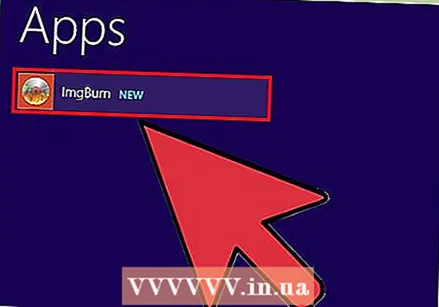 ImgBurn ప్రారంభించండి. ఇన్స్టాల్ చేసిన తర్వాత మీరు మీ డెస్క్టాప్లో సత్వరమార్గాన్ని కనుగొనవచ్చు. ImgBurn యొక్క ప్రధాన మెనూతో మీకు స్వాగతం పలికారు.
ImgBurn ప్రారంభించండి. ఇన్స్టాల్ చేసిన తర్వాత మీరు మీ డెస్క్టాప్లో సత్వరమార్గాన్ని కనుగొనవచ్చు. ImgBurn యొక్క ప్రధాన మెనూతో మీకు స్వాగతం పలికారు.  మెను నుండి "ఫైల్స్ / ఫోల్డర్లను డిస్కుకు వ్రాయండి" ఎంచుకోండి. ఇది బిల్డ్ మోడ్ను తెరుస్తుంది, ఇది మీ VOB ఫైల్ల యొక్క చిత్రాన్ని సృష్టించడానికి మరియు వాటిని డిస్క్కు బర్న్ చేయడానికి మిమ్మల్ని అనుమతిస్తుంది. బిల్డ్ మోడ్ అన్ని అసలైన DVD మెనూలు మరియు ఫంక్షన్లను ఉంచుతుంది.
మెను నుండి "ఫైల్స్ / ఫోల్డర్లను డిస్కుకు వ్రాయండి" ఎంచుకోండి. ఇది బిల్డ్ మోడ్ను తెరుస్తుంది, ఇది మీ VOB ఫైల్ల యొక్క చిత్రాన్ని సృష్టించడానికి మరియు వాటిని డిస్క్కు బర్న్ చేయడానికి మిమ్మల్ని అనుమతిస్తుంది. బిల్డ్ మోడ్ అన్ని అసలైన DVD మెనూలు మరియు ఫంక్షన్లను ఉంచుతుంది. 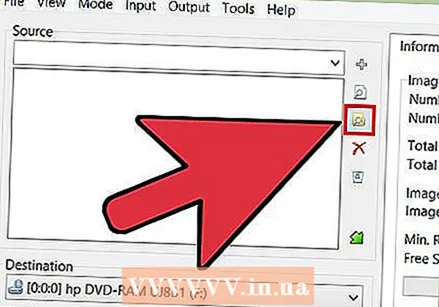 "మ్యాప్ కోసం బ్రౌజ్ చేయండి" బటన్ క్లిక్ చేయండి. ఇది ఫైల్ ఎక్స్ప్లోరర్ను తెరుస్తుంది. ఈ బటన్ "మూలం" ఫీల్డ్ యొక్క కుడి వైపున ఉంది.
"మ్యాప్ కోసం బ్రౌజ్ చేయండి" బటన్ క్లిక్ చేయండి. ఇది ఫైల్ ఎక్స్ప్లోరర్ను తెరుస్తుంది. ఈ బటన్ "మూలం" ఫీల్డ్ యొక్క కుడి వైపున ఉంది.  మీ VIDEO_TS ఫోల్డర్ను ఎంచుకోండి. VIDEO_TS ఫోల్డర్ మీరు DVD కి బర్న్ చేయదలిచిన అన్ని VOB ఫైళ్ళను కలిగి ఉంటుంది. ఫోల్డర్ను తెరిస్తే అన్ని VOB ఫైల్లు ImgBurn లోకి లోడ్ అవుతాయి.
మీ VIDEO_TS ఫోల్డర్ను ఎంచుకోండి. VIDEO_TS ఫోల్డర్ మీరు DVD కి బర్న్ చేయదలిచిన అన్ని VOB ఫైళ్ళను కలిగి ఉంటుంది. ఫోల్డర్ను తెరిస్తే అన్ని VOB ఫైల్లు ImgBurn లోకి లోడ్ అవుతాయి.  "లెక్కించు" బటన్ పై క్లిక్ చేయండి. ఇది కాలిక్యులేటర్ లాగా కనిపిస్తుంది మరియు దిగువ కుడి మూలలో చూడవచ్చు. ఫైల్ యొక్క పరిమాణం నిర్ణయించబడుతుంది మరియు మీకు ఒకే-పొర లేదా ద్వంద్వ-పొర డిస్క్ అవసరమా అని సూచించబడుతుంది.
"లెక్కించు" బటన్ పై క్లిక్ చేయండి. ఇది కాలిక్యులేటర్ లాగా కనిపిస్తుంది మరియు దిగువ కుడి మూలలో చూడవచ్చు. ఫైల్ యొక్క పరిమాణం నిర్ణయించబడుతుంది మరియు మీకు ఒకే-పొర లేదా ద్వంద్వ-పొర డిస్క్ అవసరమా అని సూచించబడుతుంది.  సిఫార్సు చేసిన డిస్క్ను మీ కంప్యూటర్లోకి చొప్పించండి. లెక్కించిన తరువాత మీరు "కనిష్ట" ఎంట్రీ చూస్తారు. రేక్. మీడియా '. ఏ రకమైన ఖాళీ డిస్క్ లేదా ఉపయోగించాలో మార్గదర్శకంగా దీన్ని ఉపయోగించండి. చాలా సినిమాలు DVD ± R / RW కు బర్న్ చేయబడతాయి.
సిఫార్సు చేసిన డిస్క్ను మీ కంప్యూటర్లోకి చొప్పించండి. లెక్కించిన తరువాత మీరు "కనిష్ట" ఎంట్రీ చూస్తారు. రేక్. మీడియా '. ఏ రకమైన ఖాళీ డిస్క్ లేదా ఉపయోగించాలో మార్గదర్శకంగా దీన్ని ఉపయోగించండి. చాలా సినిమాలు DVD ± R / RW కు బర్న్ చేయబడతాయి. 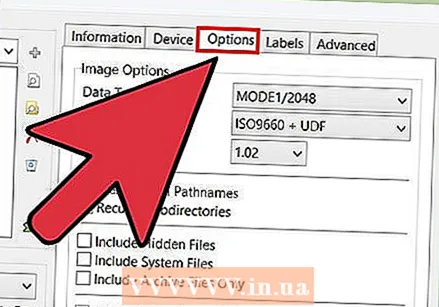 "ఐచ్ఛికాలు" టాబ్ పై క్లిక్ చేయండి. ఇది డిస్క్ ఎంపికలను ప్రదర్శిస్తుంది.
"ఐచ్ఛికాలు" టాబ్ పై క్లిక్ చేయండి. ఇది డిస్క్ ఎంపికలను ప్రదర్శిస్తుంది.  ఫైల్ మెను నుండి "ISO9660 + UDF" ఎంచుకోండి. డిస్క్ డివిడి ప్లేయర్లకు చదవగలిగేలా ఎన్కోడ్ చేయబడుతుంది.
ఫైల్ మెను నుండి "ISO9660 + UDF" ఎంచుకోండి. డిస్క్ డివిడి ప్లేయర్లకు చదవగలిగేలా ఎన్కోడ్ చేయబడుతుంది.  లేబుల్స్ టాబ్ క్లిక్ చేయండి. ఇది మీ DVD ప్లేయర్కు డిస్క్ చదవడానికి సహాయపడే లేబుల్ను జోడించడానికి మిమ్మల్ని అనుమతిస్తుంది.
లేబుల్స్ టాబ్ క్లిక్ చేయండి. ఇది మీ DVD ప్లేయర్కు డిస్క్ చదవడానికి సహాయపడే లేబుల్ను జోడించడానికి మిమ్మల్ని అనుమతిస్తుంది. 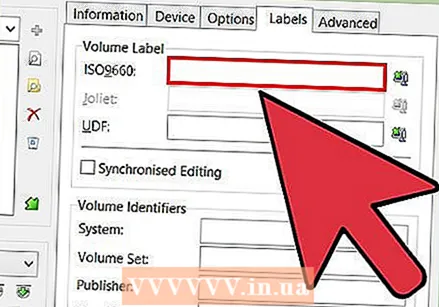 "ISO9660" ఫీల్డ్లో లేబుల్ని టైప్ చేయండి. ఇది మీకు కావలసినది కావచ్చు, కానీ మీరు ఖాళీలను ఉపయోగించలేరు.
"ISO9660" ఫీల్డ్లో లేబుల్ని టైప్ చేయండి. ఇది మీకు కావలసినది కావచ్చు, కానీ మీరు ఖాళీలను ఉపయోగించలేరు.  "ISO9660" ఫీల్డ్ పక్కన ఉన్న "కాపీ" బటన్ క్లిక్ చేయండి. మీరు నమోదు చేసిన లేబుల్ ఇతర అవసరమైన ఫీల్డ్లలో స్వయంచాలకంగా నమోదు చేయబడుతుంది (అవన్నీ ఒకేలా ఉండాలి).
"ISO9660" ఫీల్డ్ పక్కన ఉన్న "కాపీ" బటన్ క్లిక్ చేయండి. మీరు నమోదు చేసిన లేబుల్ ఇతర అవసరమైన ఫీల్డ్లలో స్వయంచాలకంగా నమోదు చేయబడుతుంది (అవన్నీ ఒకేలా ఉండాలి).  "బిల్డ్" బటన్ క్లిక్ చేయండి. ఇది మీ కంప్యూటర్లోని ఖాళీ DVD కి మీ ప్రాజెక్ట్ను బర్న్ చేస్తుంది. ఇది ఎంత సమయం పడుతుంది అనేది మీ DVD బర్నర్ మరియు వీడియో యొక్క పొడవుపై ఆధారపడి ఉంటుంది.
"బిల్డ్" బటన్ క్లిక్ చేయండి. ఇది మీ కంప్యూటర్లోని ఖాళీ DVD కి మీ ప్రాజెక్ట్ను బర్న్ చేస్తుంది. ఇది ఎంత సమయం పడుతుంది అనేది మీ DVD బర్నర్ మరియు వీడియో యొక్క పొడవుపై ఆధారపడి ఉంటుంది.  మీ క్రొత్త DVD ని ప్లే చేయండి. DVD కాలిపోయిన తరువాత, మీరు దీన్ని చాలా DVD ప్లేయర్లలో ఉపయోగించవచ్చు. కొంతమంది మీడియా ప్లేయర్లకు కాలిపోయిన డిస్క్లతో సమస్యలు ఉన్నాయి మరియు వీడియోను లోడ్ చేయకపోవచ్చు.
మీ క్రొత్త DVD ని ప్లే చేయండి. DVD కాలిపోయిన తరువాత, మీరు దీన్ని చాలా DVD ప్లేయర్లలో ఉపయోగించవచ్చు. కొంతమంది మీడియా ప్లేయర్లకు కాలిపోయిన డిస్క్లతో సమస్యలు ఉన్నాయి మరియు వీడియోను లోడ్ చేయకపోవచ్చు.
చిట్కాలు
- VOB ఫైళ్ళను DVD నుండి నేరుగా కాపీ చేయడం సాధ్యం కాదు ఎందుకంటే అవి రక్షించబడతాయి. మీరు రక్షిత VOB ఫైల్ను ప్లే చేయడానికి ప్రయత్నిస్తే, ఏమీ జరగదు. మీరు మీ కంప్యూటర్కు DVD ని కాపీ చేస్తే, మొదట గుప్తీకరణను పగులగొట్టడానికి మీకు DVD డిక్రిప్టర్ అవసరం. మరింత సమాచారం కోసం DVD రిప్పింగ్ చదవండి.



